FAQ
Welche Browser werden derzeit von Mappetizer unterstützt?
Mappetizer für ArcGIS (Version 11.x) wurden auf folgenden Internet Browsern erfolgreich getestet:
(Der aktuelle Stand der SVG-Implementierung auf verschiedenen Browsern kann hier abgerufen werden.)
| Browser | Einschränkungen | Firefox ab 3.x (native SVG Unterstützung) |
Uneingeschränkte Funktion |
|---|---|
| Google Chrome (native SVG Unterstützung) |
Uneingeschränkte Funktion |
| Microsoft IE ab 9.x (native SVG Unterstützung) |
Uneingeschränkte Funktion | Opera ab 8.5 (native SVG Unterstützung) |
Uneingeschränkte Funktion |
| Safari ab 3.x (native SVG Unterstützung) |
Uneingeschränkte Funktion |
Benötige ich ein Plugin zur Darstellung der SVG-Dateien?
Zur Darstellung von SVG ist auf gängigen Browsern kein Plug-in notwendig
Ich möchte meine SVG-Daten auf CD/DVD verteilen
Beabsichtigen Sie Ihre SVG-Daten auf CD/DVD zu verteilen, wäre es wünschenswert, wenn diese auch ohne installiertem SVG fähigem Browser angeschaut werden könnten. Hierzu bieten sich Portable Browser an. Diese können mit auf die CD/DVD gebrannt werden und erlauben die Betrachtung der SVG-Daten. Informationen finden Sie unter.
Meine SVG-Daten werden nicht richtig dargestellt
Werden statt Ihrer SVG-Daten lediglich der XML-Code angezeigt, so ist auf Ihrem Internetserver kein oder der falsche Mime-Type definiert. Um die SVG-Daten richtig darzustellen muss als Mime-Type image/svg+xml eingestellt werden.
Hierzu Informationen und weitere Informationen.
Meine SVGZ-Daten werden mit Firefox und Safari nicht richtig dargestellt
Werden Ihre komprimierten SVGZ-Daten nicht angezeigt, so sendet Ihr Internetserver kein "Content-Encoding: gzip" im HTTP-Header.
Hierzu weitere Informationen.
Lokale SVG Dateien werden nicht dargestellt
Firefox 68 oder höher:
Lösung:
Geben Sie about:config ein. Setzen sie den Parameter security.fileuri.strict_origin_policy auf false. Speichern Sie die Einstellung am Ende des Dokuments.
Chrome:
Lösung:
Starten Sie Chrome mit folgender Kommandozeilenergänzung --allow-file-access-from-files
Opera 11 oder höher:
Lösung:
Geben Sie about:config ein. Klappen Sie den Bereich UserPrefs auf. Aktivieren Sie "Allow File XMLHttpRequest" Speichern Sie die Einstellung am Ende des Dokuments.
Norton löscht die Mappetizer Installationsdatei oder setzt sie in Quarantäne - Die Warnmeldung lautet: "WS.Reputation.1" detection
Norton (Symantec) Antivirus setzt die Mappetizer Installationsdatei unter Quarantäne oder löscht es vollständig und kategoriesiert es als Malware. Norton meldet: "WS.Reputation.1".
Das erscheinen von "WS.Reputation.1" ist nicht das Resultat eines Virusfundes durch Norton. Die Meldung erscheint aufgrund einer Technologie von Norton die die Nutzung von Software durch Ihre Nutzer protoklliert. Wird eine Software nicht häufig genug durch Norton Nutzer benutzt, so wird diese Software von Norton als riskant eingestuft. da uismedia sehr oft eine neue Version von Mappetizer bereitstellt, haben diese Installationsdateien immer eine geringe Reputation.
Wir haben Norton bezüglich diesem Umstand kontaktiert. Bis zu einer Lösung gibt es einige Wege um unsere Software zu installieren:
- Deaktivieren Sie Norton bevor Sie Mappetizer herunterladen.
- Erlauben Sie die Datei in Norton
- Stellen Sie die Datei aus der Quarantäne wieder her.
Die folgenden Links geben weitere Informationen:
http://www.mindworkshop.info/windows/the-norton-symantec-ws-reputation-1-false-positive/
http://www.ghacks.net/2012/06/25/how-to-bypass-symantecs-ws-reputation-1-system/
Sind meine Daten vor der Weiterverwendung geschützt?
Bei SVG handelt sich um einen XML-Standard, der per Definition lesbar ist. Das heißt, jede Linie oder jedes Polygon ist geometrisch genau verortet und kann theoretisch in ein Graphikprogramm oder sogar in ein GIS importiert werden, um es weiter nutzen zu können. Ein ähnliches Problem tritt mit den Sachdaten auf. Wie kann nun einem potentiellen Datenmissbrauch entgegengewirkt werden? Die hohe geometrische Genauigkeit birgt nicht nur Gefahren, sondern auch ein Vorteil. Wenn zum Beispiel eine SVG-Datei, die den Anforderungen eines präzisen Codes entspricht, kopiert und unbefugt weiterverwendet wird, so ist dies durch ein Vergleich des Codes der Originaldatei feststellbar. Alle Objekte sind identisch definiert; hier ist das Urheberrecht geltend zu machen. Aber auch bei abgewandeltem Code (z.B. durch Translation oder Skalierung der Geometrie) sind die Vorgänge mathematisch anhand der Koordinaten nachvollziehbar und gegebenenfalls über das Urheberrecht einklagbar. (Quelle: Neumann, A.; Winter, A.: Kartographie im Internet auf Vektorbasis, mit Hilfe von SVG nun möglich. http://www.carto.net)
Tipps
Tipp 1: Wie teste ich Einstellungen bei grpßen Projekten
Oftmals sind Projekte groß und der Export durch Mappetizer dauert länger. Ein Austesten verschiedener Einstellungen wird hierdurch erschwert. Um dennoch Einstellungen testen zu können, bietet sich die Verwendung eines kleinen Ausschnittes des Gesamtprojektes an. Dieses kann schnell in ArcMap erzeugt werden und diese Funktionalität wird von Mappetizer für ArcGIS auch unterstützt.
- ArcMap starten und das Projekt laden
- Deaktivieren Sie alle Layer die Sie für den Test nicht benötigen
- Auf einen kleineren Ausschnitt zoomen der alle relevanten Daten enthält aber nicht sehr groß ist
- Rechter Mausklick auf den Datenrahmen des Projektes
- Auswahl Eigenschaften->Datenrahmen
- "Auf Shape zuschneiden" aktivieren
- Betätigen Knopfes "Shape angeben"
- Aktivieren "Aktuelle sichtbare Ausdehnung" und Fenster mit OK verlassen
- Nun können SIe das Projekt mit Mappetizer exportieren
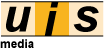
 Mappetizer Web Mapping Software
Mappetizer Web Mapping Software